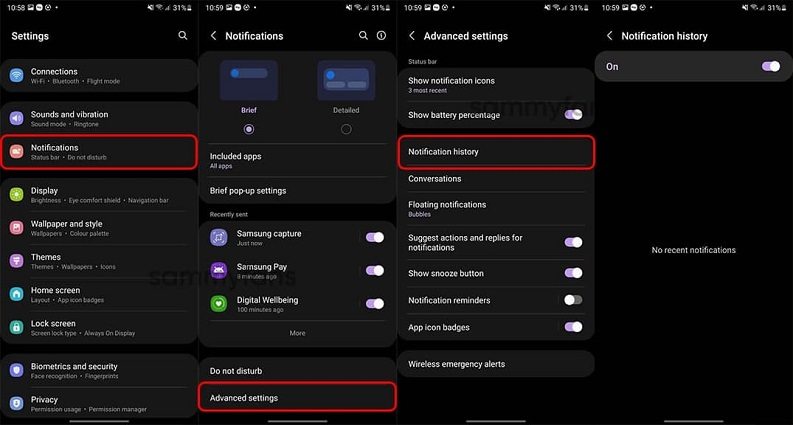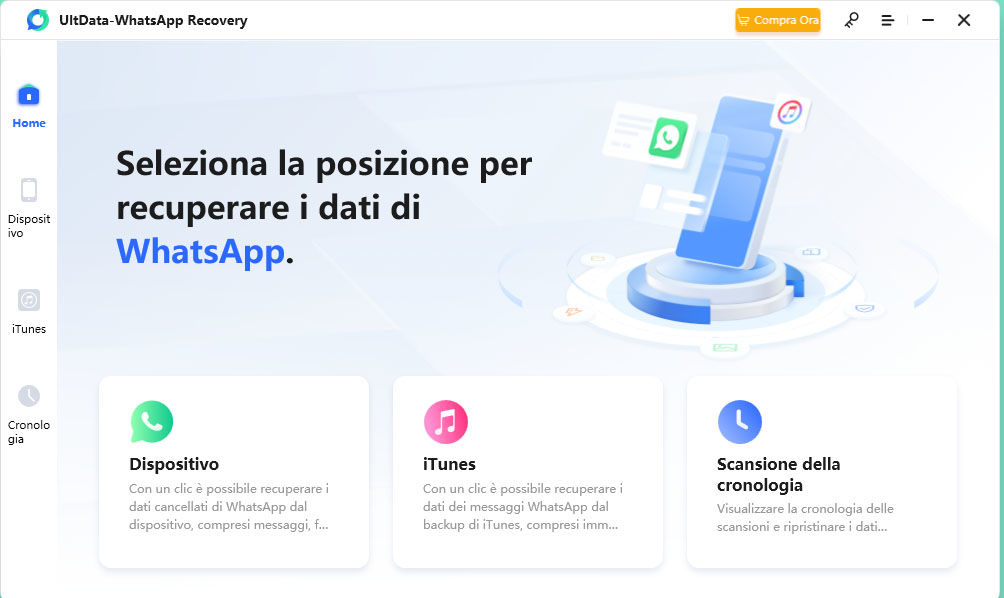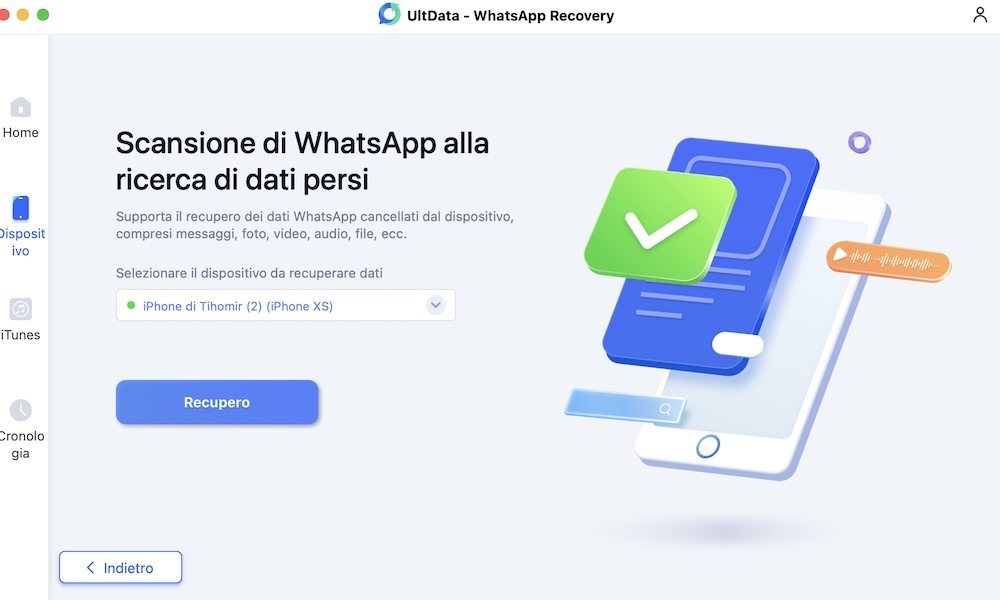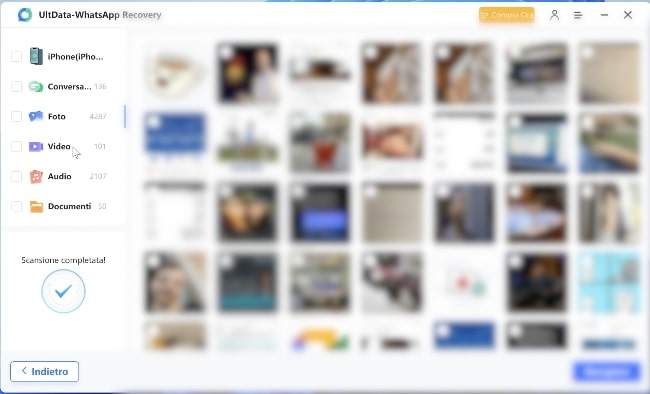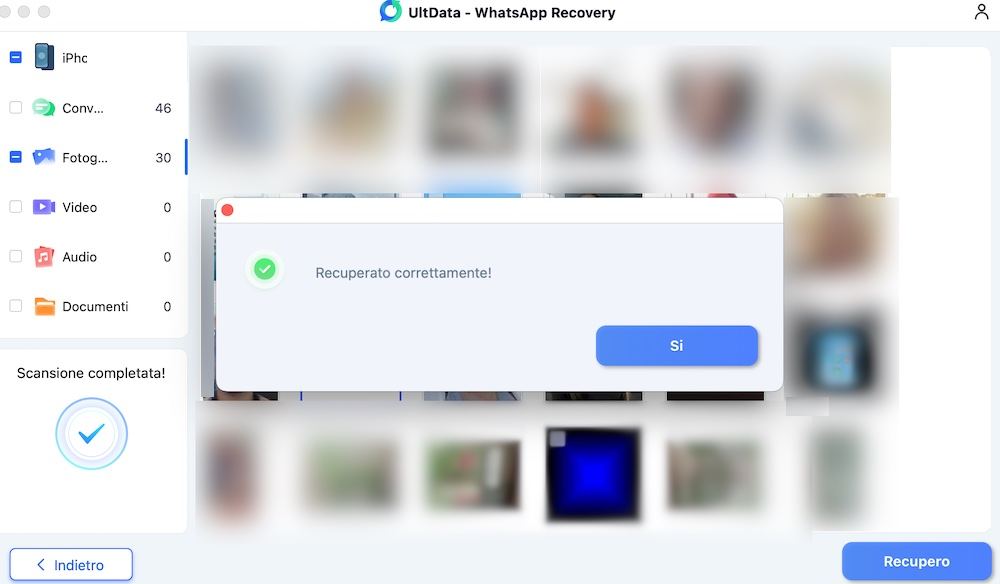6 Cose da Fare Se Hai Accidentalmente Eliminato le Chat di WhatsApp
Ci sono molte situazioni dove facciamo errori di fretta ed eliminiamo accidentalmente le chat su WhatsApp. Quindi come possiamo recuperare questi messaggi eliminate? Ci sono 6 cose che puoi fare se hai accidentalmente eliminato le chat di WhatsApp sul tuo iPhone o Android per recuperarle.
- Parte 1: Annulla l’Eliminazione Accidentale dei Messaggi di WhatsApp (Elimina Per Me)
- Parte 2: Trova i Messaggi di WhatsApp Eliminati Dalla Cronologia Notifiche [Limitato]
- Parte 3: Visualizza le Chat di WhatsApp Eliminate Accidentalmente nella Galleria [Foto e Video]
- Parte 4: Ripristina le Chat di WhatsApp Accidentalmente Eliminate dal Backup di iCloud
- Parte 5: Ripristina le Chat di WhatsApp Accidentalmente Eliminate da Google Drive
- Parte 6: Recupera i Messaggi di WhatsApp Eliminati Accidentalmente con lo Strumento di Recupero
Parte 1: Annulla l’Eliminazione Accidentale dei Messaggi di WhatsApp (Elimina Per Me)
Ho accidentalmente eliminato la mia chat di WhatsApp con l’opzione Elimina per Me, cosa devo fare? A volte hai bisogno di eliminare un messaggio per tutti ma tocchi per sbaglio su Elimina Per Me. Beh, questo è evitabile se reagisci rapidamente. Ecco i passi per annullare i messaggi di WhatsApp.
Dopo che selezioni Elimina Per Me, WhatsApp mostrerà il tasto ANNULLA per qualche secondo.

- Tocca su di esso, e il messaggio ritornerà e potrai eliminarlo normalmente o semplicemente mantenerlo.
Parte 2: Trova i Messaggi di WhatsApp Eliminati Dalla Cronologia Notifiche [Limitato]
Un nuovo messaggio di WhatsApp rimane nella barra notifiche prima che lo leggi. E per i messaggi eliminati da WhatsApp, dice che questo messaggio è stato eliminato. Ma alcuni telefoni Samsung salvano quelli originali prima di eliminarli nella cronologia Notifiche. In questo modo, puoi vedere le chat di WhatsApp eliminate dal mittente.
- Prima di tutto, controlla se il tuo Samsung supporta la Cronologia Notifiche e attivala.
Vai su Impostazioni > App e Notifiche > (Impostazioni Avanzate) > Cronologia Notifiche.

- Qui potrai possibilmente vedere la cronologia delle chat eliminate di WhatsApp.
Parte 3: Visualizza le Chat di WhatsApp Eliminate Accidentalmente nella Galleria [Foto e Video]
Questo metodo per visualizzare le chat eliminate di WhatsApp per sbaglio è per foto e video. Dopo aver abilitato il download automatico, gli utenti di WhatsApp sono in grado di scaricare e salvare tutti i contenuti multimediali nei messaggi di WhatsApp nell’album dell’app Foto. Ti basta aprire l’album, e puoi trovarli.
Leggi questo articolo per sapere più dettagli: Come recuperare le foto e i video eliminati da WhatsApp.
I file multimediali di WhatsApp come foto e video verranno anche essi salvati automaticamente nella cartella WhatsApp media nel Gestore File.
Parte 4: Ripristina le Chat di WhatsApp Accidentalmente Eliminate dal Backup di iCloud (per iPhone)
Un backup regolare dei dati evita la perdita dei dati. Lo stesso viene fatto dal backup di WhatsApp. Per le chat di WhatsApp eliminate accidentalmente su iPhone, puoi recuperare la cronologia chat dal Backup iCloud.
- Dopo che ti assicuri che c’è un backup recente che ha il backup delle chat eliminate da WhatsApp, disinstalla WhatsApp dal tuo iPhone.
- Ora, reinstalla WhatsApp e configuralo con lo stesso account.
Poi ti chiederà di ripristinare la cronologia chat dal backup di iCloud. Clicca su Ripristina Cronologia Chat.

- Ripristinerà finalmente i messaggi eliminati accidentalmente.
Parte 5: Ripristina le Chat di WhatsApp Accidentalmente Eliminate da Google Drive (per Android)
Mentre iCloud è per iPhone, Google Drive funziona per Android. Le chat di WhatsApp eliminate accidentalmente da Android possono essere ripristinare dal backup di Google Drive. La procedura è simile.
- Disinstalla e reinstalla WhatsApp dopo aver controllato se c’è un ultimo backup.
Inserisci il tuo numero di telefono per accedere nuovamente a WhatsApp. Poi rileverà il backup e ti chiederà di ripristinare o saltare.

Collega iPhone al computer.
Parte 6: Recupera i Messaggi di WhatsApp Eliminati Accidentalmente con lo Strumento di Recupero
Potresti non avere un backup per i messaggi di WhatsApp eliminati accidentalmente e inoltre non scarichi automaticamente le foto. In questo caso, come recuperare i messaggi di WhatsApp eliminati? Usa Tenorshare UltData WhatsApp Recovery. Aiuta a ripristinare i dati di WhatsApp come messaggi, foto, cronologia chiamate, e qualsiasi file importante.
Installa e avvia UltData WhatsApp Recovery sul tuo computer, e clicca sull’opzione Dispositivo.

Collega il tuo dispositivo al tuo PC/Mac con il cavo USB, e il programma rileverà il tuo dispositivo e inizierà a scansionare.

I tuoi file scansionati verranno elencati per categoria. Puoi vedere l’anteprima o selezionare i dati a scelta.

Seleziona i messaggi che hai eliminato e dopo clicca su Recupera.

Conclusione
Potresti aver accidentalmente eliminato i messaggi di WhatsApp o vuoi vedere i messaggi eliminati dagli altri. Ora puoi accedere a Tenorshare UltData WhatsApp Recovery per recuperare facilmente la tua chat di WhatsApp. E qui sopra ci sono altri cinque consigli e trucchi per recuperare i messaggi eliminati da WhatsApp. Speriamo possano aiutarti.
Esprimi la tua opinione
Esprimi la tua opinione
Crea il tuo commento per Tenorshare articoli
- Tenorshare 4uKey supporta come rimuovere la password per il tempo di utilizzo schermo iPhone o iPad senza perdita di dati.
- Novità Tenorshare: iAnyGo - Cambia la posizione GPS su iPhone/iPad/Android con un solo clic.
- Tenorshare 4MeKey: Rimuovere il blocco di attivazione di iCloud senza password/Apple ID.[Supporto iOS 16.7].

UltData WhatsApp Recovery
Il Miglior Software di Recupero Dati di WhatsApp
Massima Percentuale di Recupero Dati